xp为什么bios不显示u盘启动
(bios不显示u盘启动盘)
U盘重新安装系统时,我们都需要进入bios将U盘设置为第一启动项。然而,一些用户插入U盘USB接口,U盘启动设置时,发现U盘启动项找不到。U找不到盘启动项怎么办?让小编带给你BIOS设置找不到U盘启动项解决教程。
解决方案1:
1.检查U盘启动盘工具是否成功制作;
2.插入U盘启动盘,建议将台式机插入后置USB接口,重启系统,按Del/F2进入BIOS设置,进入BIOS设置方法。
3.找到”USB Storage Legacy Support”或”USB Storage Function设置为选项Enabled”。如下图所示:
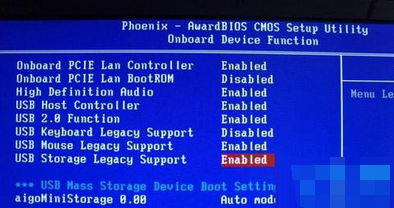
4.如果仍然没有,则切换到Boot界面,选择Hard Disk Drives按回车进入。
5.将1st Drive以U盘为例Kingston DataTrave。
6.按ESC返回,选择Boot Device Priority回车进去,1st Boot Device设置为U盘Kingston选项。
7.按F保存重启系统,即可进入U盘界面。
解决教程二:
1.预装新主板win8或win10默认启用安全启动模式,U盘启动项将被禁止。
2.按Del/F2进入BIOS设置,找到Secure Boot,按回车设置为Disabled。
3.再将UEFI/Legacy Boot设置为Legacy only或Legacy first。
4.按F10保存即可。

以上是小编带给你的BIOS设置找不到U盘启动项解决教程。在进行BIOS设置时,如找不到U盘启动项,可按上述教程操作。